آيباد: كيفية إدخال أو إزالة بطاقة SIM
تعلم كيفية الوصول إلى بطاقة SIM على آيباد من آبل من خلال هذا الدليل.
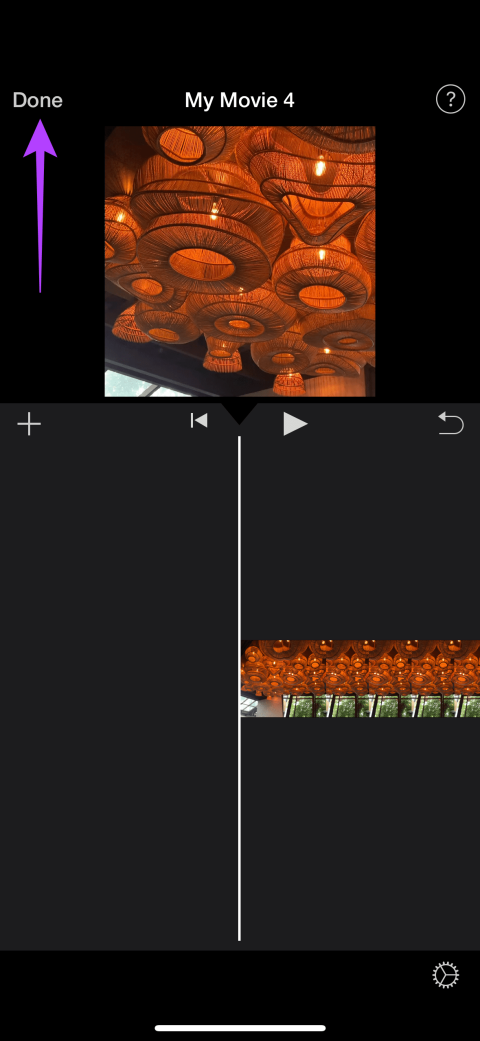
نصائح سريعة
يمكنك تقليل حجم الفيديو باستخدام محرر الفيديو المدمج في iPhone ، iMovie. إليك الطريقة.
الخطوة 1: افتح آي موفي . اضغط على الفيلم وحدد الفيديو الذي ترغب في ضغطه. ثم اضغط على تم .
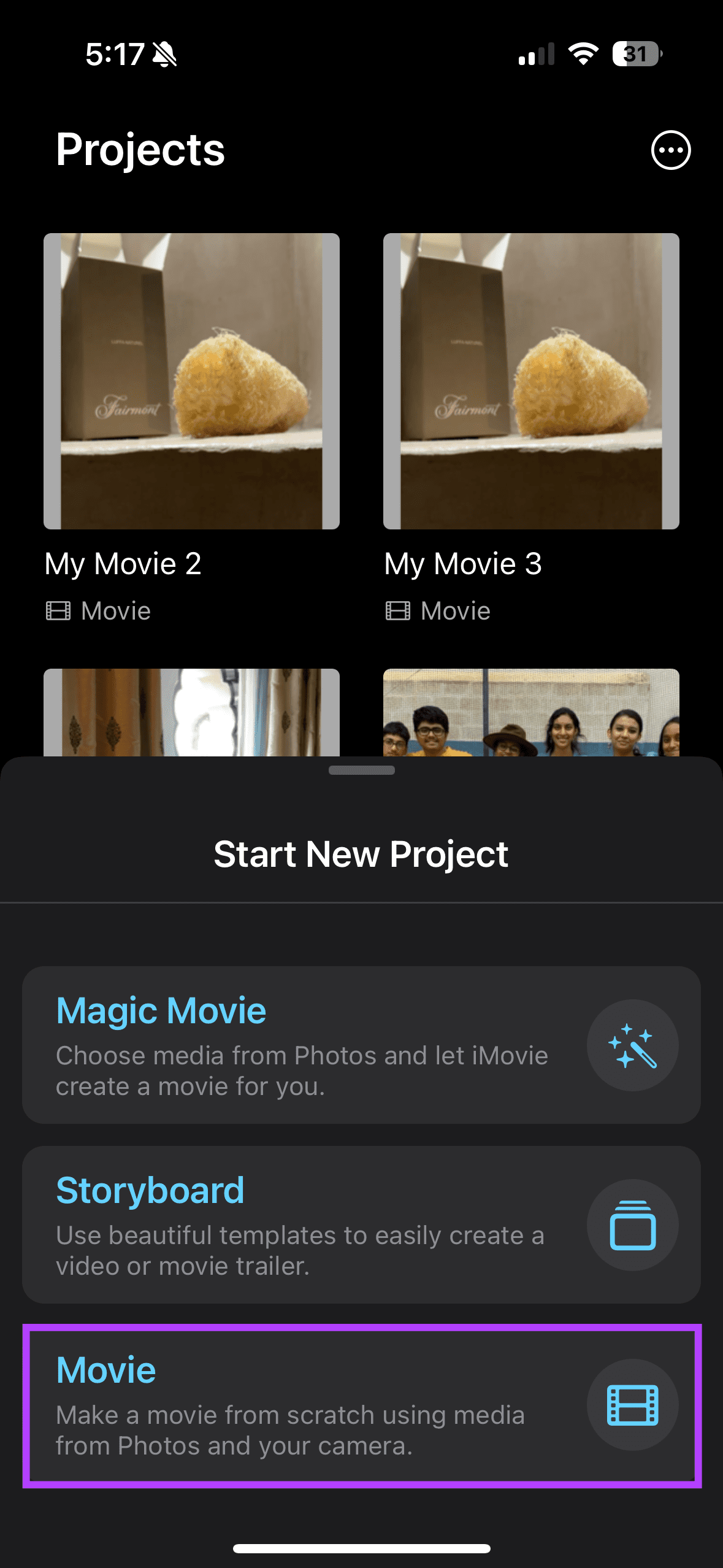
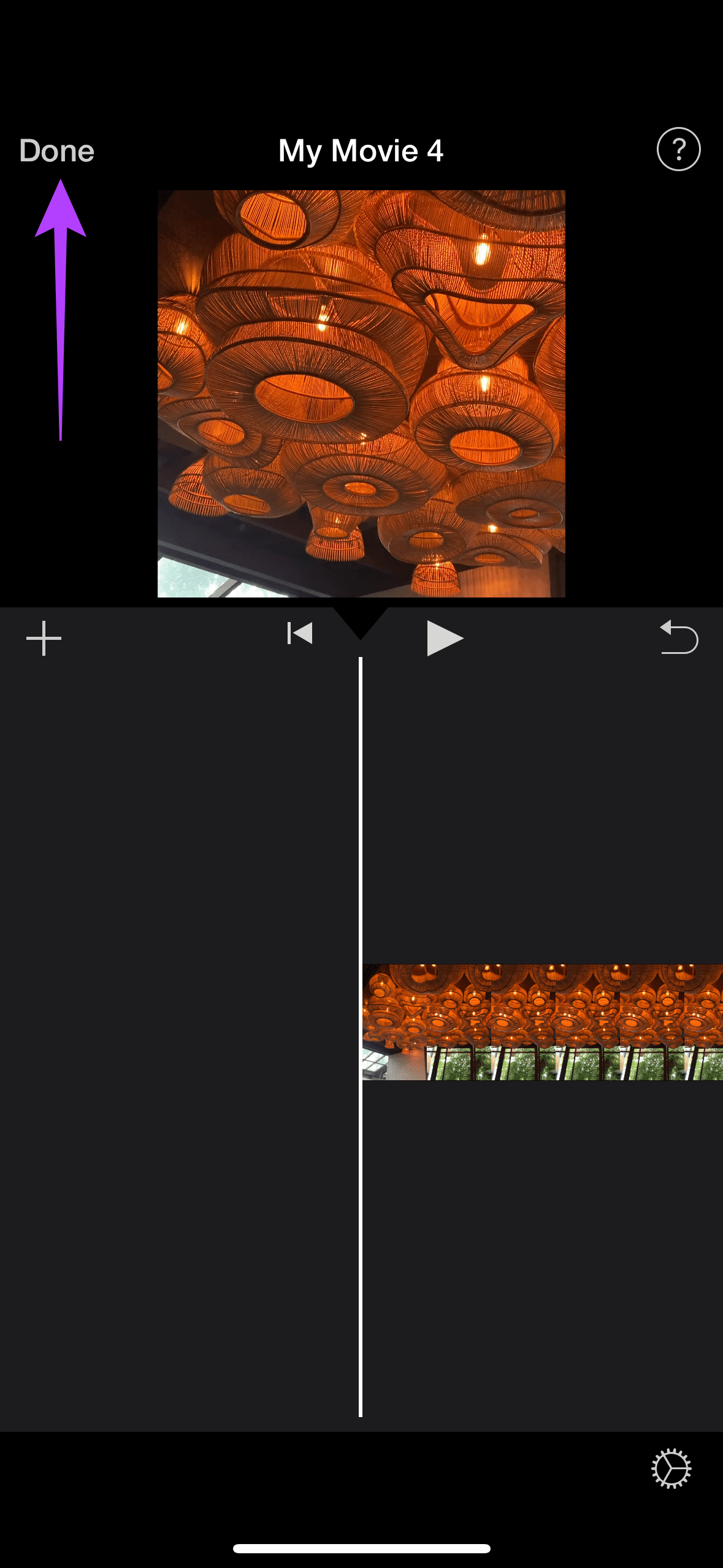
الخطوة 2: انقر على أيقونة المشاركة في أسفل الصفحة وحدد مشاركة الفيديو .
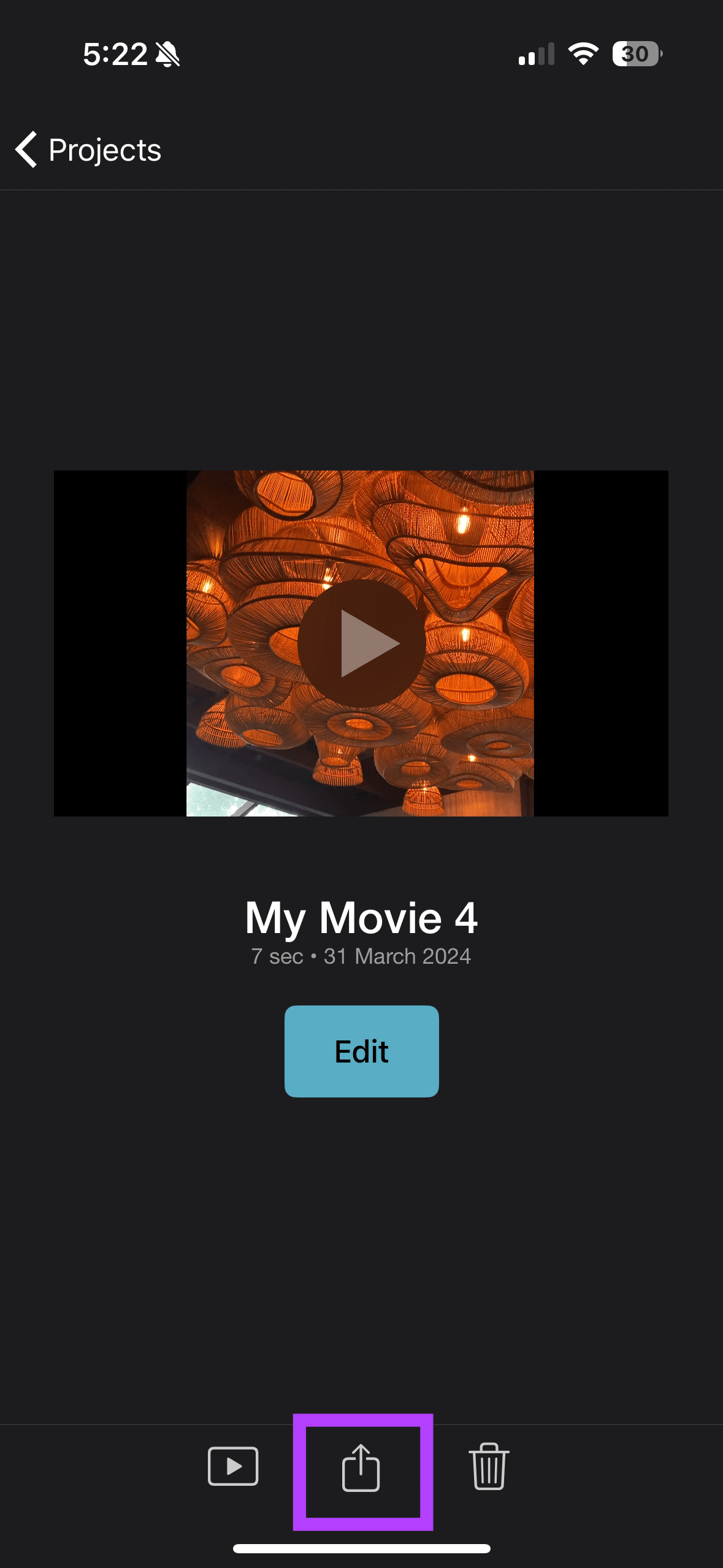
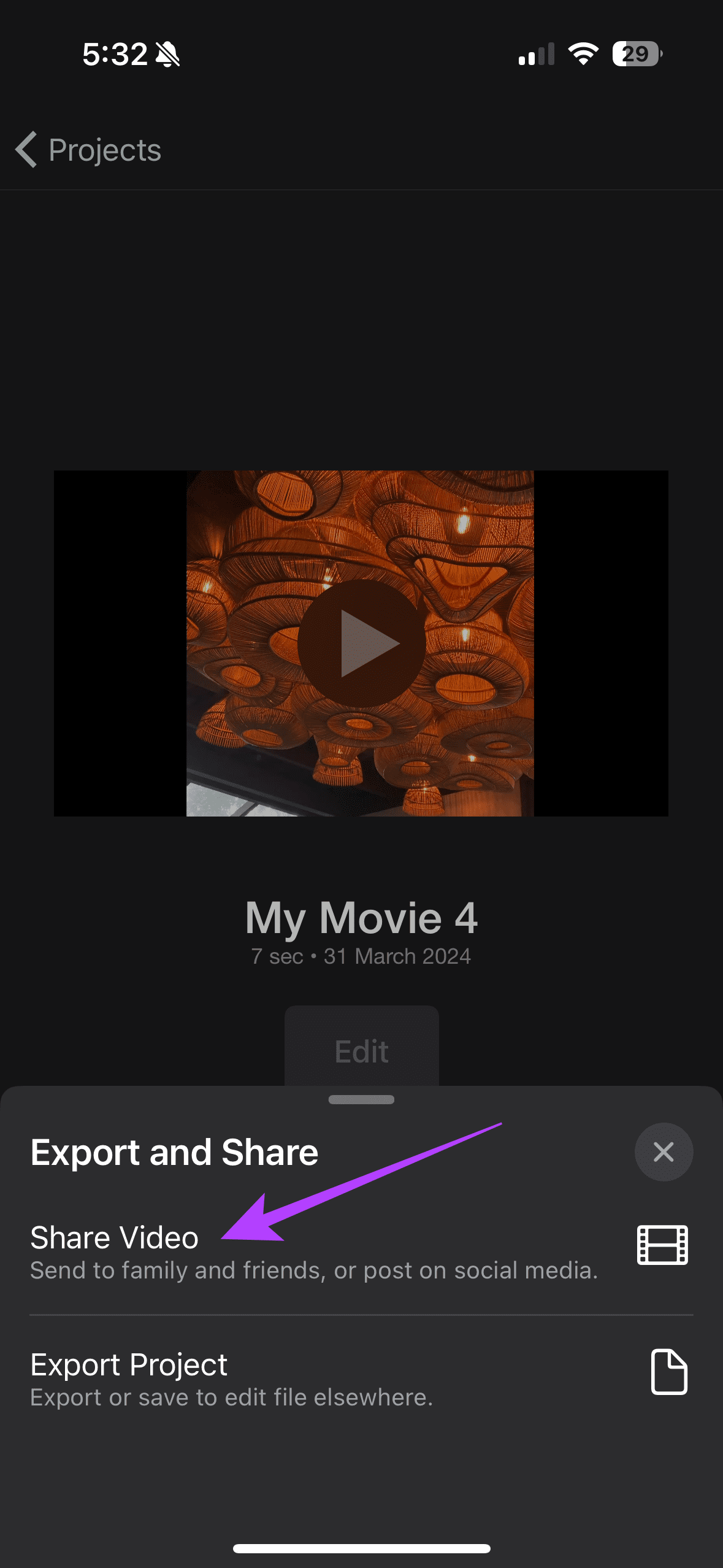
الخطوة 3: اختر الخيارات . ثم حدد الدقة بناءً على حجم الفيديو الخاص بك.
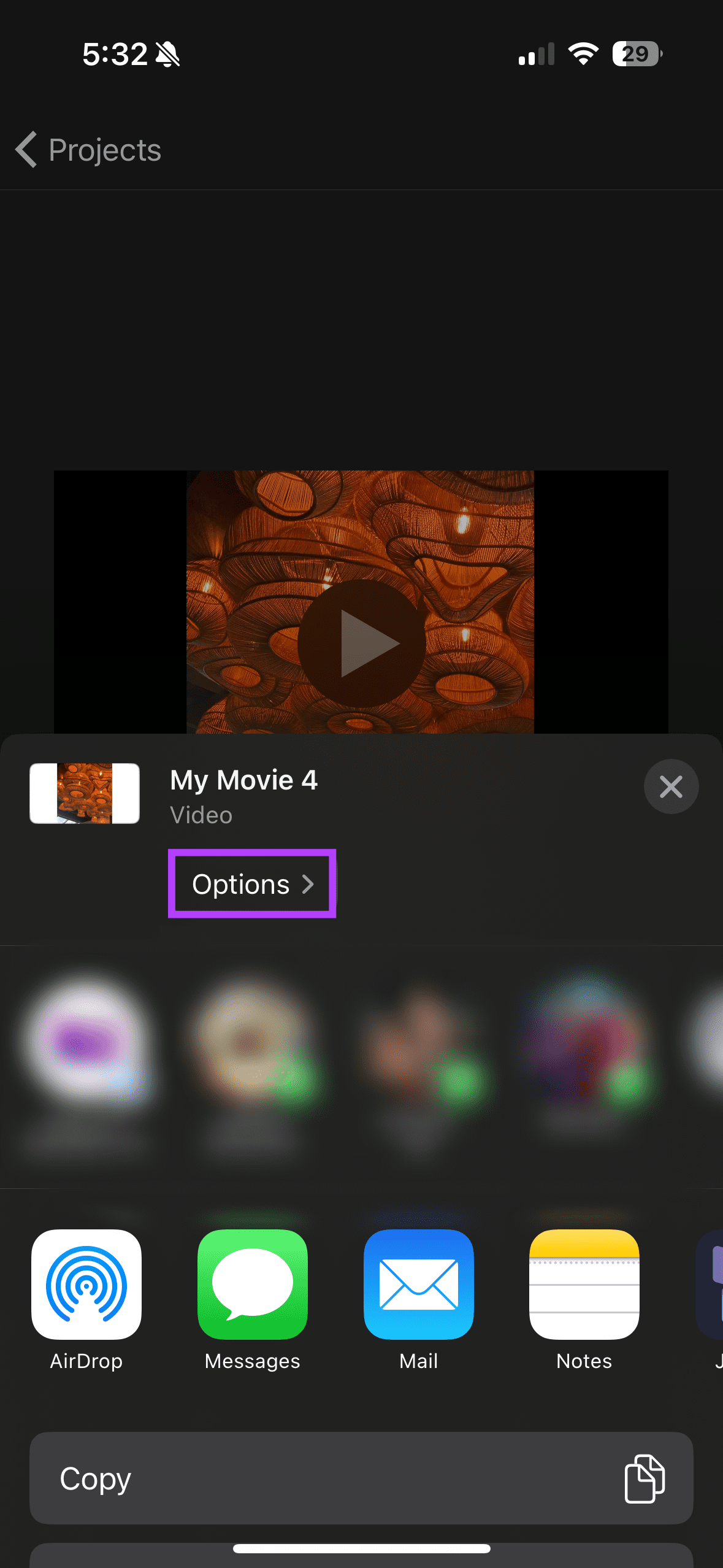
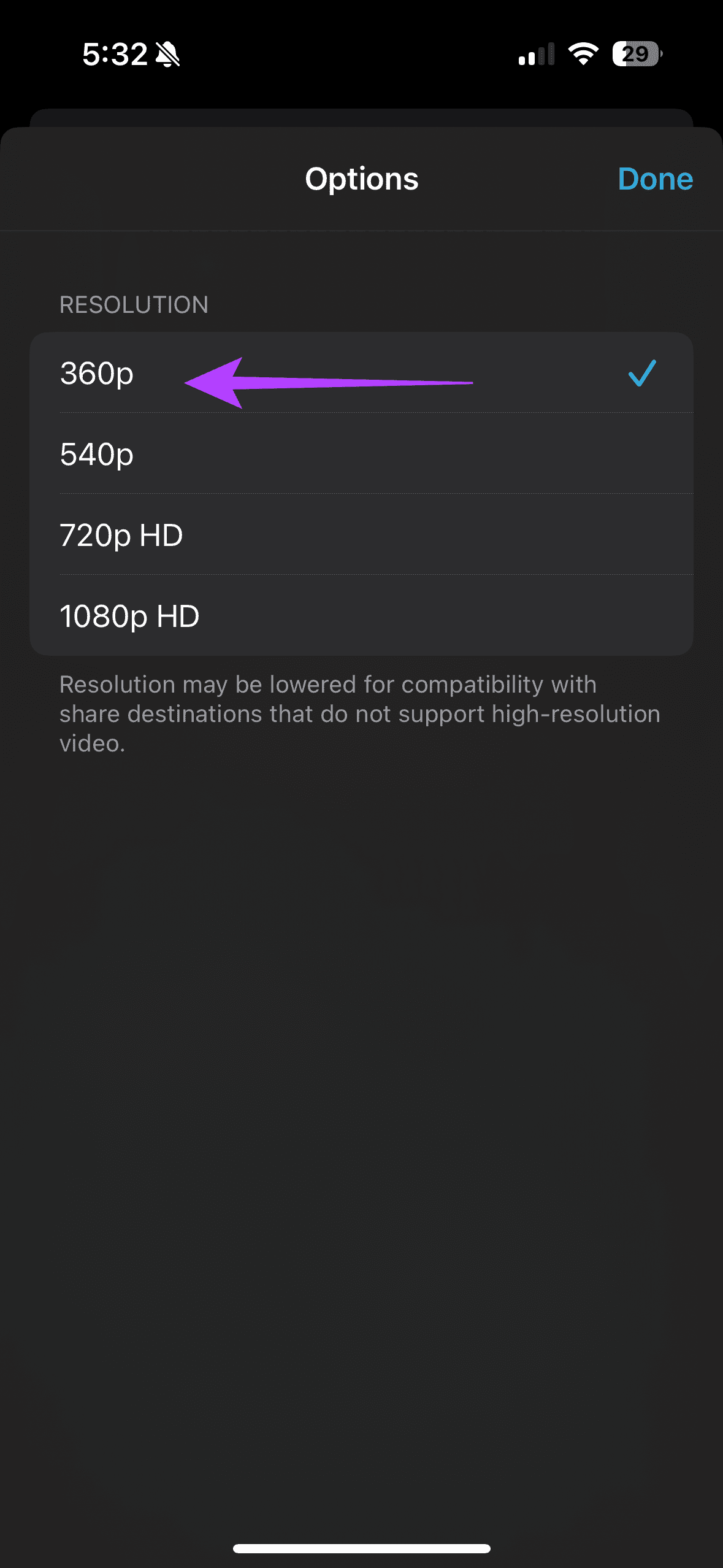
يمكنك استخدام تطبيقات الطرف الثالث مثل Video Compressor لضغط مقاطع الفيديو على النحو التالي.
قم بتنزيل تطبيق Video Compressor من متجر التطبيقات. بمجرد الانتهاء، افتح التطبيق وحدد الفيديو الذي ترغب في ضغطه. ثم اضغط على ضغط . الآن، حدد الحجم المرغوب فيه من القائمة المنبثقة Adjust Video Size .
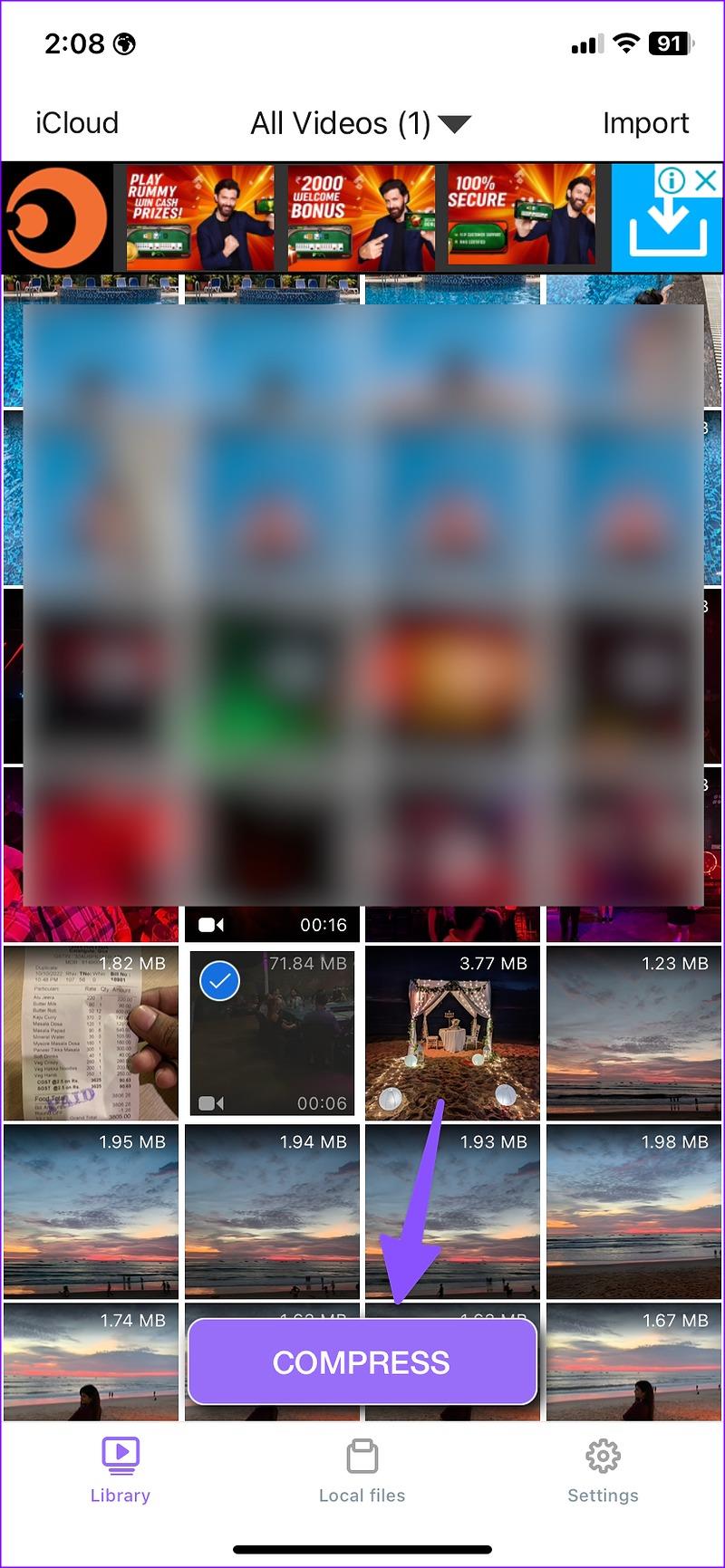
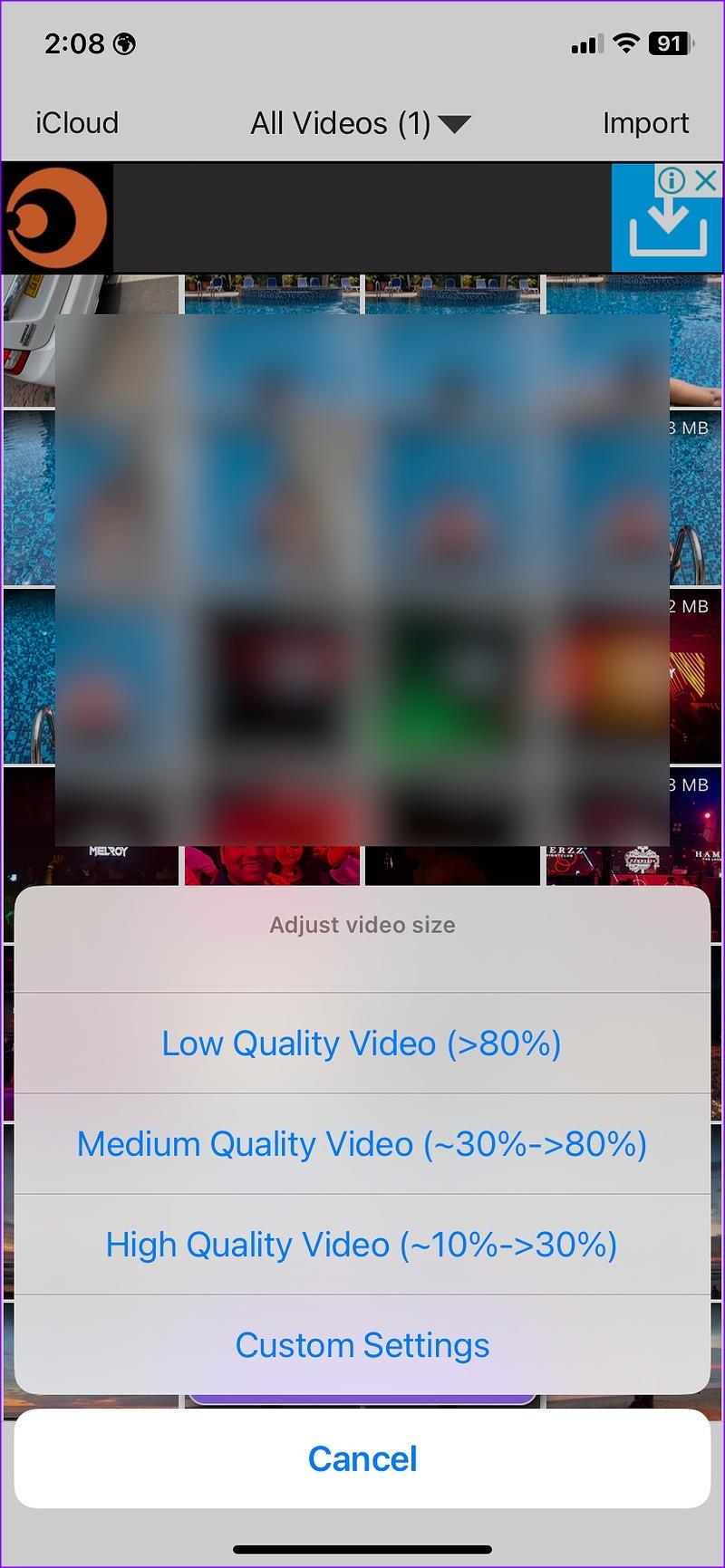
يمكنك بعد ذلك تصديره للحصول على فيديو مضغوط.
يمكنك تعديل إعداد جودة التحميل وحفظ مقاطع الفيديو المضغوطة بسهولة على صور Google. اتبع الخطوات التالية.
الخطوة 1 : تنزيل وتسجيل الدخول إلى صور Google .
الخطوة 2 : اضغط على صورة ملفك الشخصي في الزاوية اليمنى العليا وحدد خيار إيقاف النسخ الاحتياطي .
الخطوة 3 : ثم حدد توفير مساحة التخزين > تأكيد .
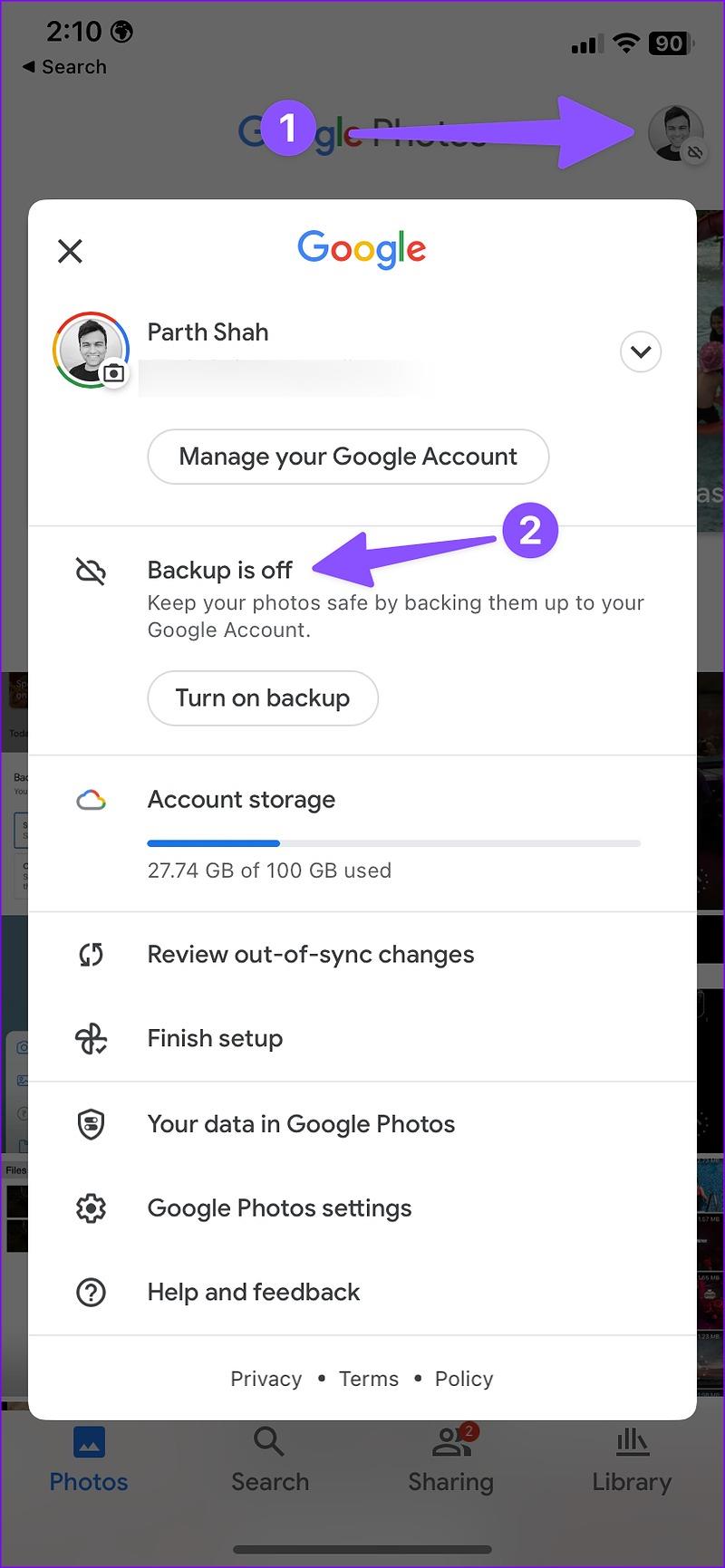
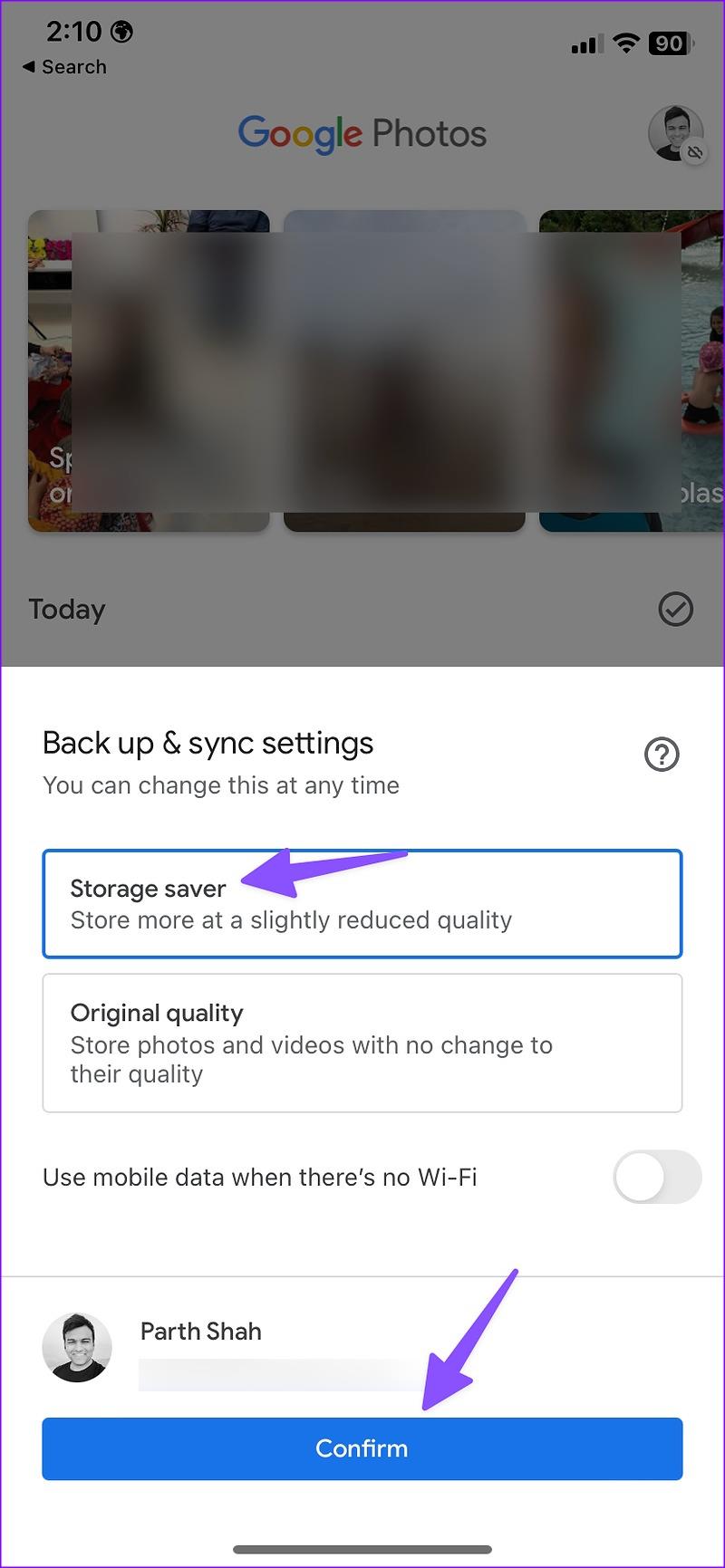
بعد اكتمال عملية التحميل، يمكنك الوصول إلى ملف الفيديو المضغوط من جميع أجهزتك (عبر صور Google).
يقوم WhatsApp بتقليل الدقة، وبالتالي يتم ضغط حجم مقاطع الفيديو المشتركة تلقائيًا. يمكنك إنشاء مجموعة واتساب مع نفسك ومشاركة مقاطع الفيديو في نفس المجموعة لتقليل حجم الفيديو.
الخطوة 1: افتح تطبيق WhatsApp على جهاز iPhone الخاص بك وحدد مجموعتك الشخصية .
الخطوة 2: اضغط على أيقونة + في الزاوية السفلية اليسرى وحدد مكتبة الصور والفيديو .
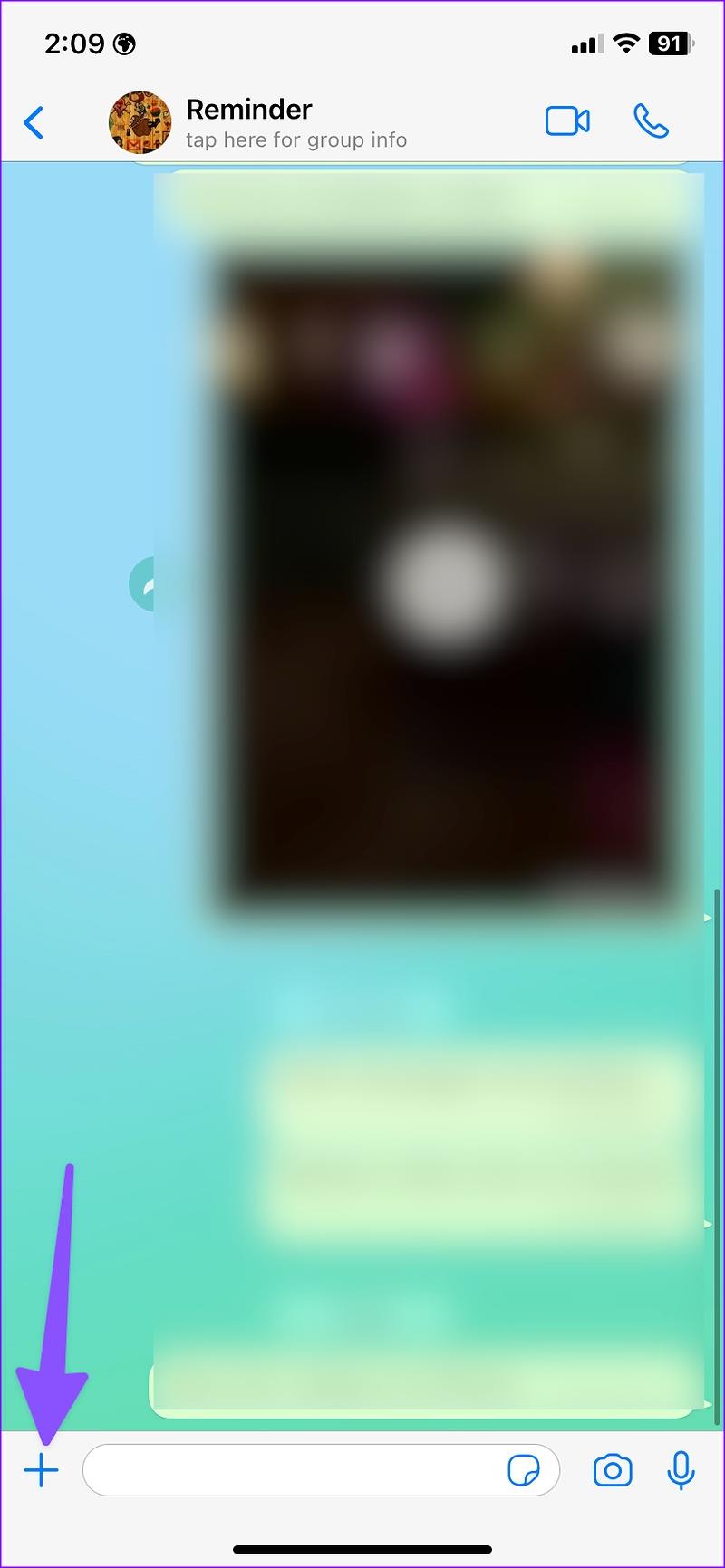
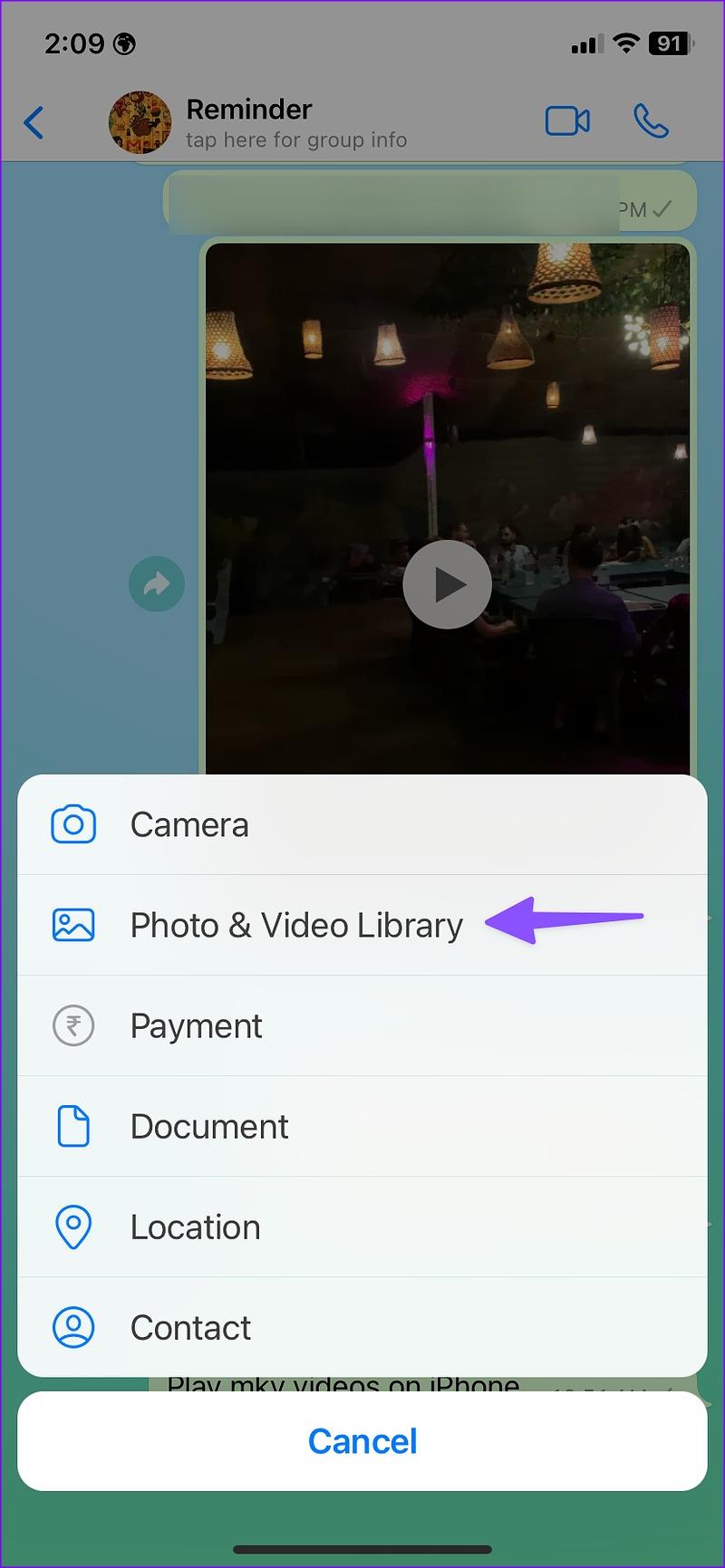
الخطوة 3: حدد الفيديو الذي تريد ضغطه وأرسله لنفسك. افتح الفيديو في محادثة WhatsApp. اضغط على زر المشاركة. يمكنك تحديد حفظ .
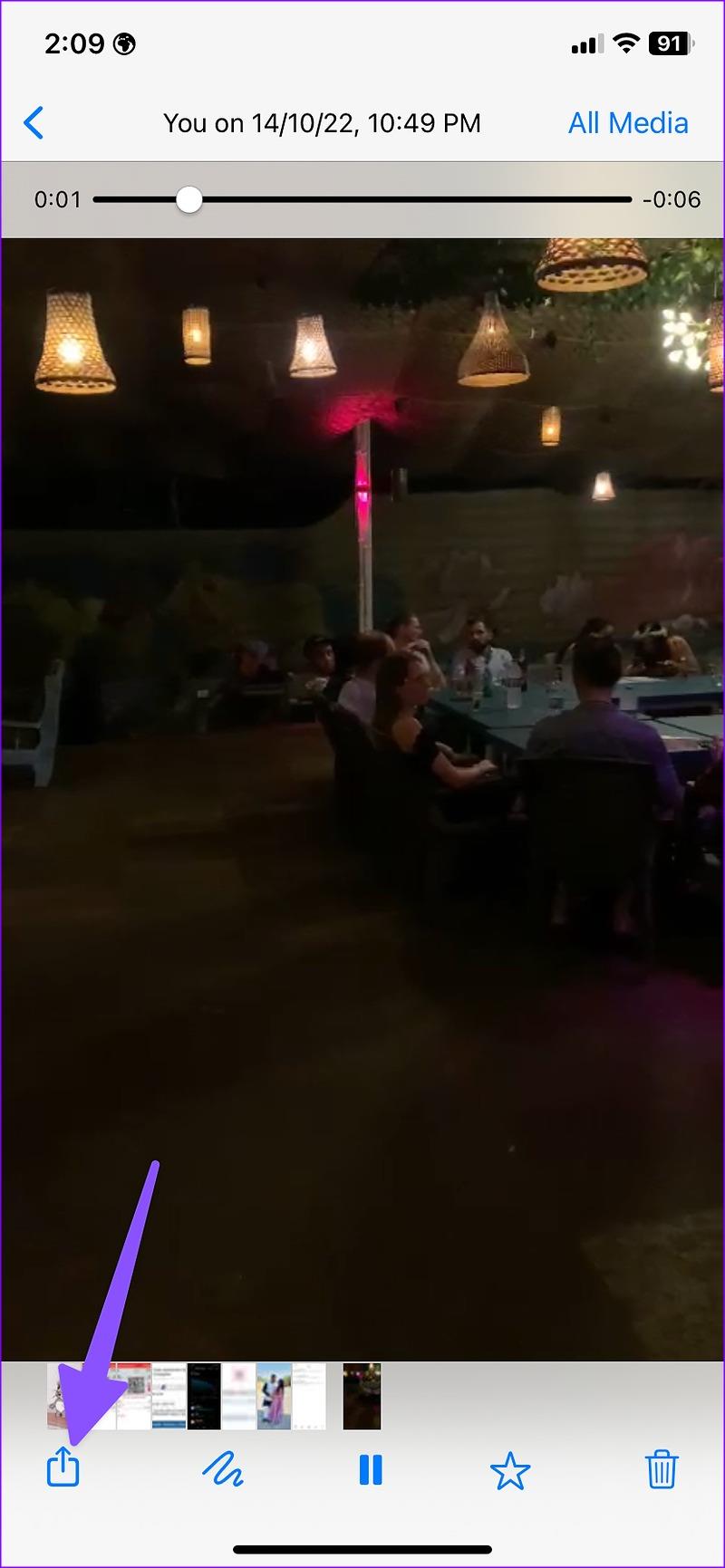
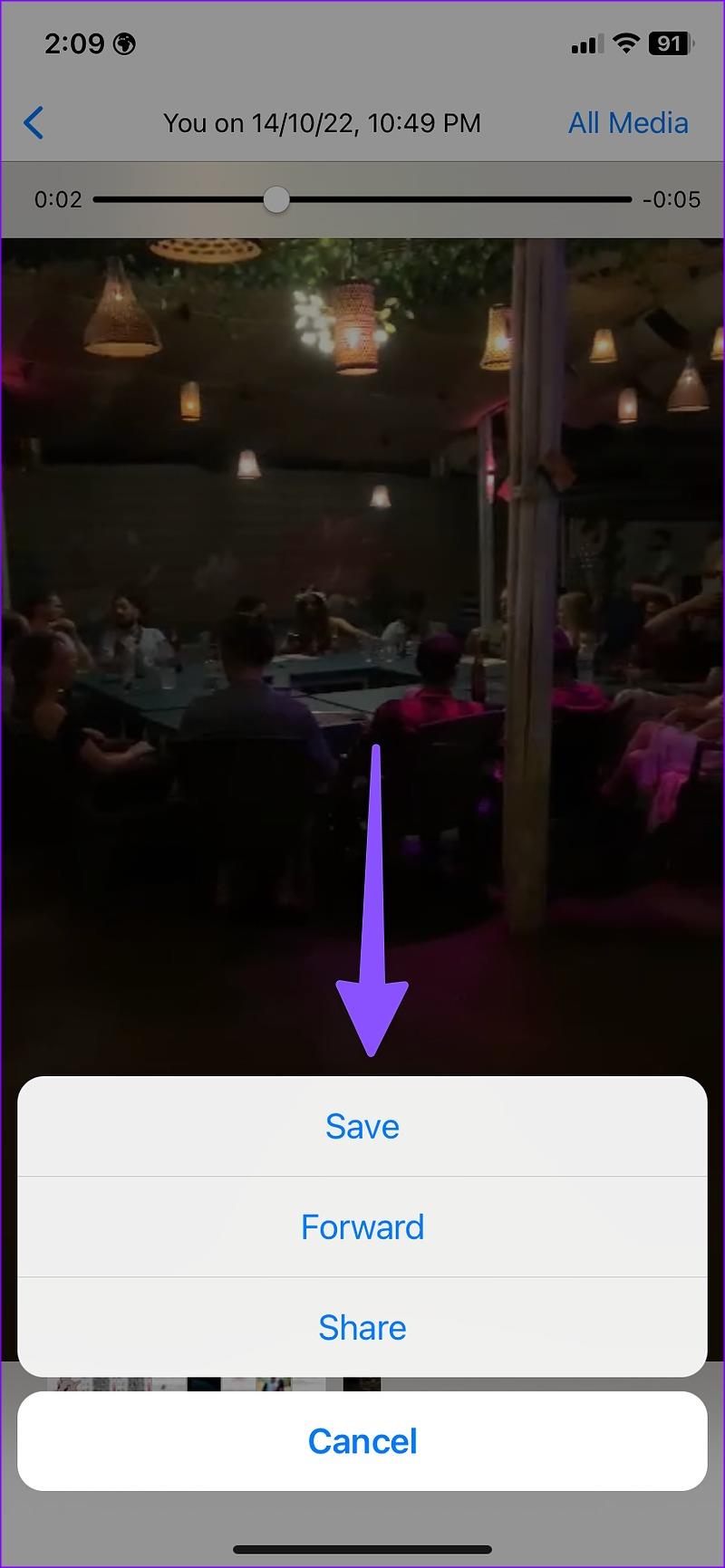
يمكنك التأكد من قيام جهاز iPhone الخاص بك بتصوير مقاطع الفيديو بدقة أقل لتخليص نفسك من الجهد المبذول لتقليل حجم الفيديو بعد تصويره. بعد كل شيء، الدقة الأقل تعني حجمًا أصغر للفيديو.
للقيام بذلك، افتح الإعدادات > الكاميرا . انقر فوق تسجيل الفيديو > حدد 720p HD بمعدل 30 إطارًا في الثانية .
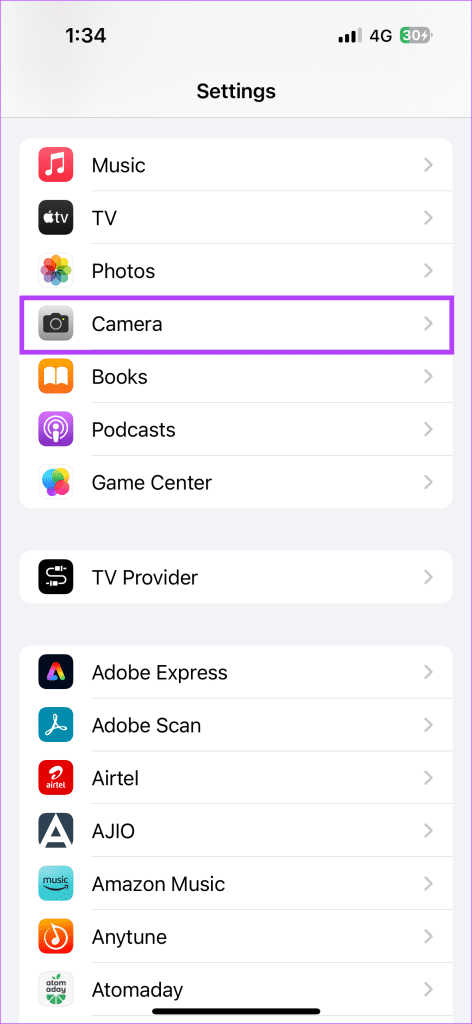
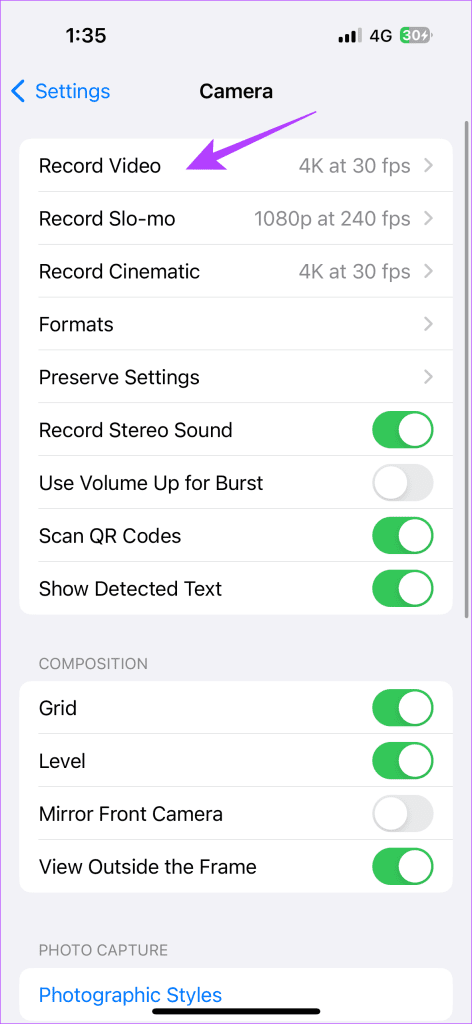
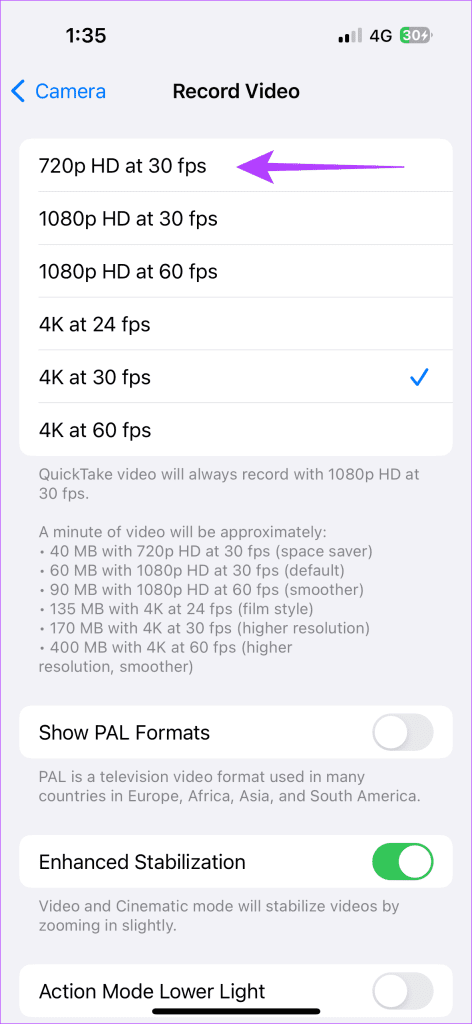
تعلم كيفية الوصول إلى بطاقة SIM على آيباد من آبل من خلال هذا الدليل.
في هذا المنشور نتناول كيفية حل مشكلة حيث لا تعمل ميزات الملاحة والـ GPS بشكل صحيح على هاتف آبل آيفون.
إذا تم تعطيل حسابك في App Store و iTunes، اكتشف كيف يمكنك استعادة الوصول بسهولة مع خطوة بخطوة مفيدة.
لتتبع الأماكن التي زرتها مؤخرًا، إليك كيفية التحقق من سجل مواقعك على iPhone وiPad وMac.
هل تريد إعادة تسمية صورة أو مقطع فيديو على جهاز iPhone أو iPad؟ فيما يلي بعض الطرق المختلفة للقيام بذلك بسرعة وكفاءة.
هل لديك جهات اتصال معينة تستخدمها بشكل متكرر؟ إليك كيفية إضافة جهات الاتصال أو إزالتها من المفضلة على جهاز iPhone الخاص بك.
هل تنفد بطارية iPhone أثناء الشحن؟ فيما يلي بعض الحلول البسيطة والفعالة لإصلاح مشكلة استنزاف بطارية iPhone أثناء الشحن.
هل تواجه صعوبة في إدارة الملفات على جهاز Mac وiPhone؟ استخدم هذه الطرق السبعة الأسهل لتنظيم الملفات وإدارتها دفعة واحدة مثل المحترفين.
هل تتساءل أين ذهبت كل أو بعض جهات الاتصال الخاصة بك على جهاز iPhone الخاص بك؟ فيما يلي 5 طرق مضمونة لاستعادة جهات الاتصال المحذوفة على جهاز iPhone الخاص بك.
هل أنت غير قادر على عرض صور DNG التي قمت بالتقاطها على جهاز iPhone الخاص بك؟ إليك كيفية تحويل صور RAW إلى JPG على جهاز iPhone الخاص بك!







